En personsökningsfil, eller swap-fil, kallas vanligtvis en dold systemfil som Windows använder för att spara vissa delar av applikationer och information som för närvarande inte är inblandade. Dessa data kan flyttas till och från RAM efter behov.
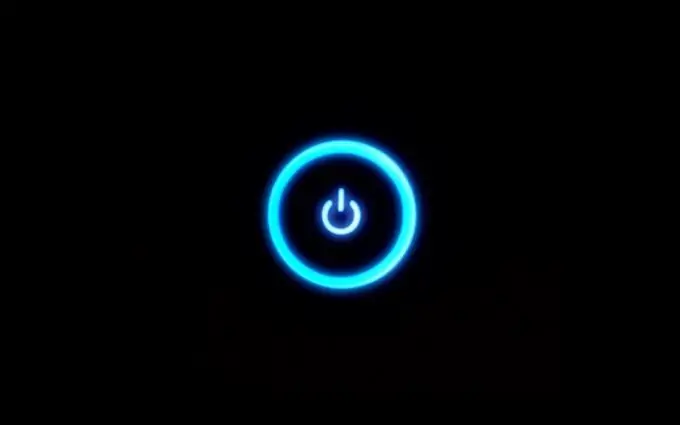
Instruktioner
Steg 1
För att konfigurera parametrarna för personsökningsfilen på en dator som kör Windows XP öppnar du huvudsystemmenyn genom att klicka på "Start" -knappen och gå till "Inställningar". Expandera länken "Kontrollpanelen" och gå till att expandera "System" -noden. Välj fliken "Avancerat" i dialogrutan som öppnas och använd kommandot "Alternativ" i gruppen "Prestanda".
Steg 2
Välj fliken Avancerat igen i den nya dialogrutan och klicka på knappen Ändra i gruppen Virtuellt minne. Ange volymen för att spara personsökningsfilen i diskgruppen i följande dialogruta och använd kryssrutan i det önskade fältet i avsnittet Personsökningsstorlek: - Ingen personsökningsfil - för att inaktivera funktionen standardstorlek; - Anpassad storlek - för att välja dina egna parametrar.
Steg 3
Spara ändringarna genom att klicka på "Set" -knappen och bekräfta utförandet av den valda åtgärden genom att klicka på OK-knappen.
Steg 4
I Windows version 7 öppnar du huvudmenyn genom att klicka på "Start" -knappen och gå till "Kontrollpanelen". Expandera systemnoden och expandera menyn Avancerade systeminställningar. Välj fliken "Avancerat" i dialogrutan som öppnas och använd kommandot "Alternativ" i avsnittet "Prestanda". Välj fliken Avancerat igen i den nya dialogrutan och använd kommandot Ändra i gruppen Virtuellt minne.
Steg 5
Avmarkera kryssrutan bredvid "Välj automatiskt personsökningsfilen" och ange volymen för sökning av sökningsfilen. Markera kryssrutan i fältet "Ange storlek" och skriv önskade minimi- och maximivärden i lämpliga fält. Spara ändringarna som gjorts genom att klicka på "Set" -knappen och bekräfta utförandet av den valda åtgärden genom att klicka på OK-knappen.
Steg 6
Starta om systemet för att tillämpa ändringarna.






